كيفية مشاركة كل صورك على Google مع شخص آخر
نشرت: 2021-01-18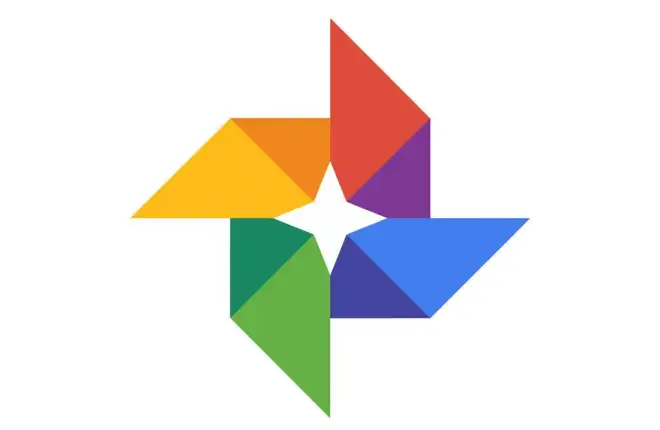
إلى جانب كونه حلاً رائعًا لتخزين الصور ، فإن صور Google لديها خيار يمكّن المستخدمين من مشاركة جميع صورهم مع أفراد العائلة والأصدقاء. في حين أن القيام بذلك لا يتطلب أي مهارات ومعرفة خبراء ، فإن البعض يكافح للعثور على وظيفة مشاركة.
لهذا السبب ، قدمنا دليلاً مفصلاً ليعلمك أساسيات مشاركة الصور على صور Google. سنشرح أيضًا كيفية إعداد مشاركة الشريك والإجابة على الأسئلة الملحة المتعلقة بهذا الموضوع. دعنا نحفر.
كيفية مشاركة الصور الخاصة بك على جوجل
روابط سريعة
- كيفية مشاركة الصور الخاصة بك على جوجل
- كيفية إعداد مشاركة الشريك على صور Google
- ماذا يحدث بعد إعداد مشاركة الشريك؟
- كيفية مشاركة كل صورك على Google مع شخص آخر
- كيفية مشاركة جميع صور Google الخاصة بك مع شخص آخر على Android
- كيفية مشاركة جميع صور Google الخاصة بك مع شخص آخر على iPhone
- كيفية تعطيل الوصول إلى ألبوم مشترك؟
- أسئلة وأجوبة إضافية
- كيفية مشاركة رابط على صور جوجل؟
- كيف يمكنني مشاركة مقاطع الفيديو على صور Google؟
- هل يمكن لشخص آخر الوصول إلى صور Google الخاصة بي؟
- هل يمكنك مشاركة صورك على Google مع أكثر من شخص؟
- أصبحت المشاركة سهلة
أولاً ، من المهم تعلم إضافة صور جديدة من الكمبيوتر إلى صور Google:
- افتح صور Google على جهاز الكمبيوتر الخاص بك.
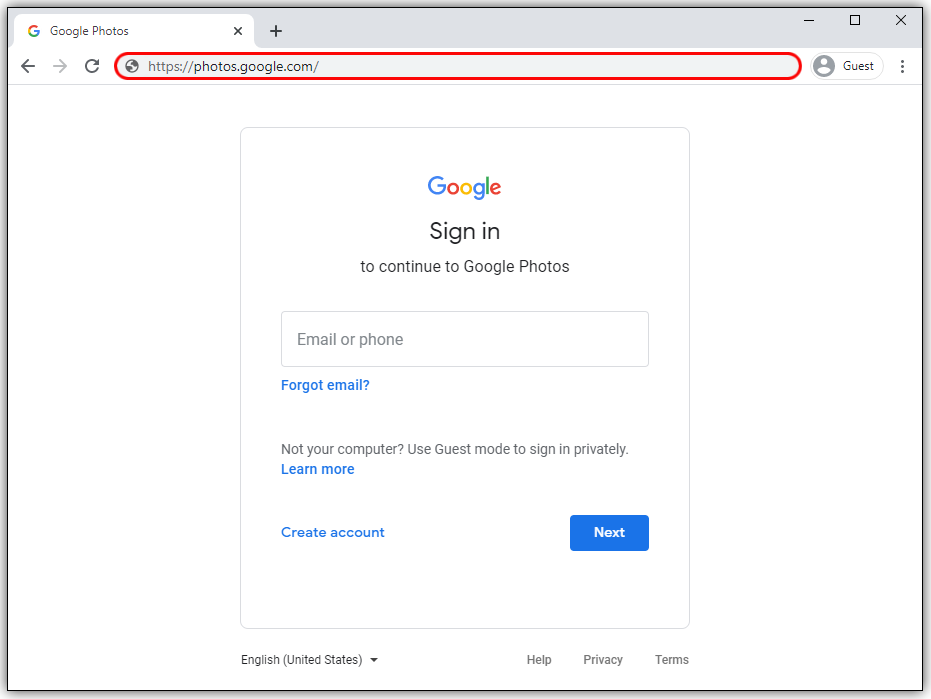
- تسجيل الدخول إلى حسابك.
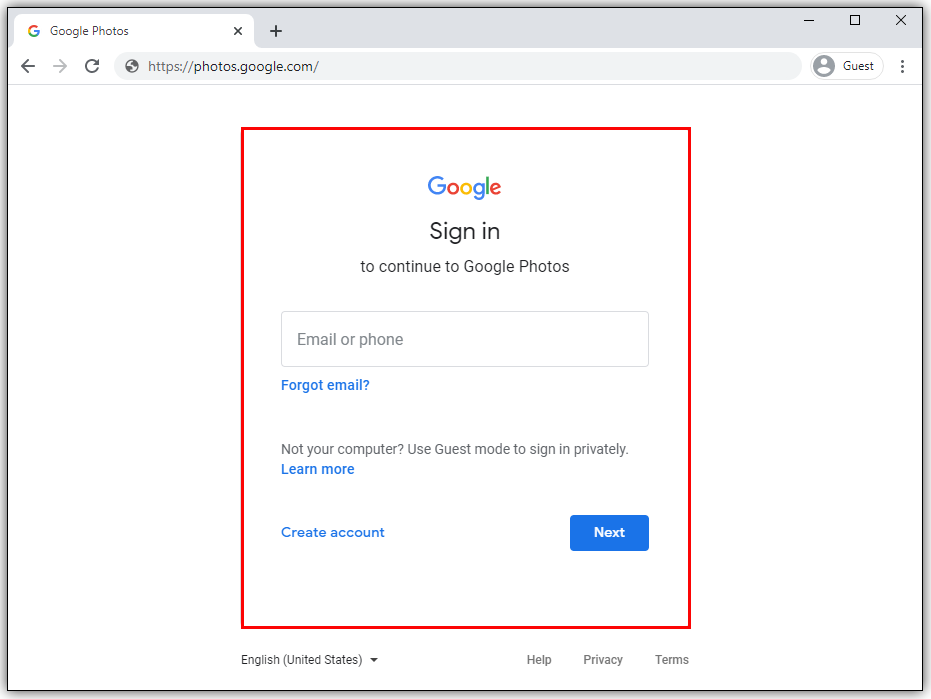
- افتح المجلد الذي تريد مشاركة الصور منه.
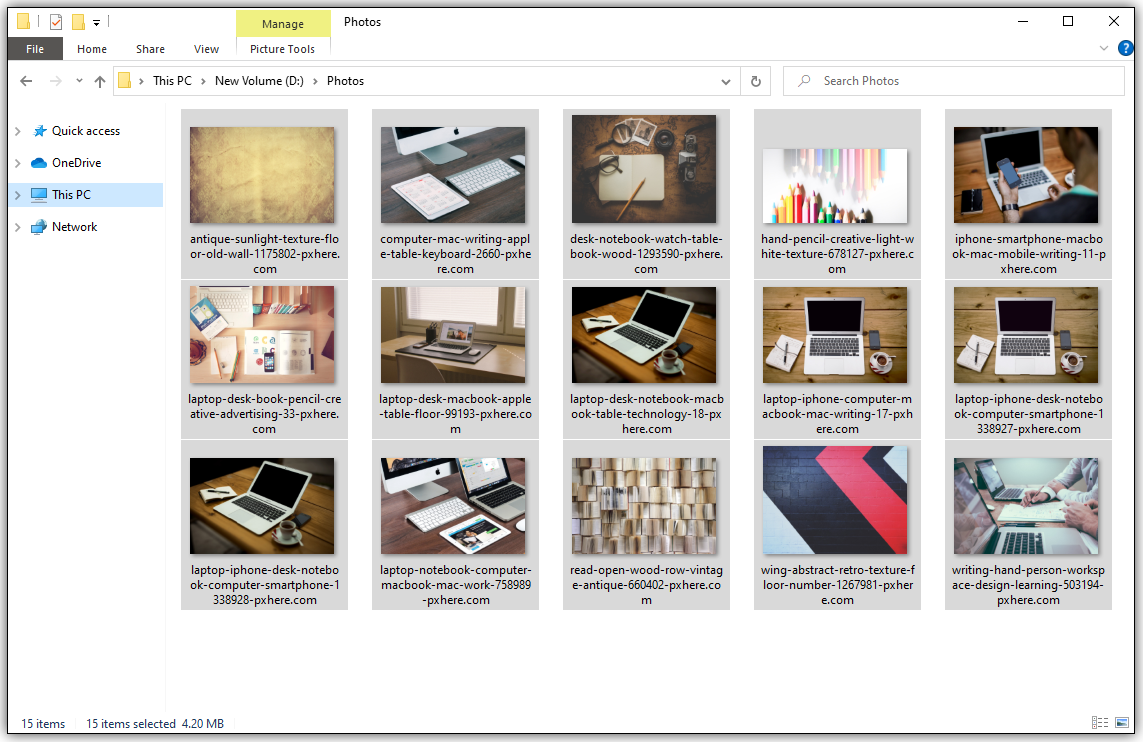
- اسحبها إلى منصة صور Google.
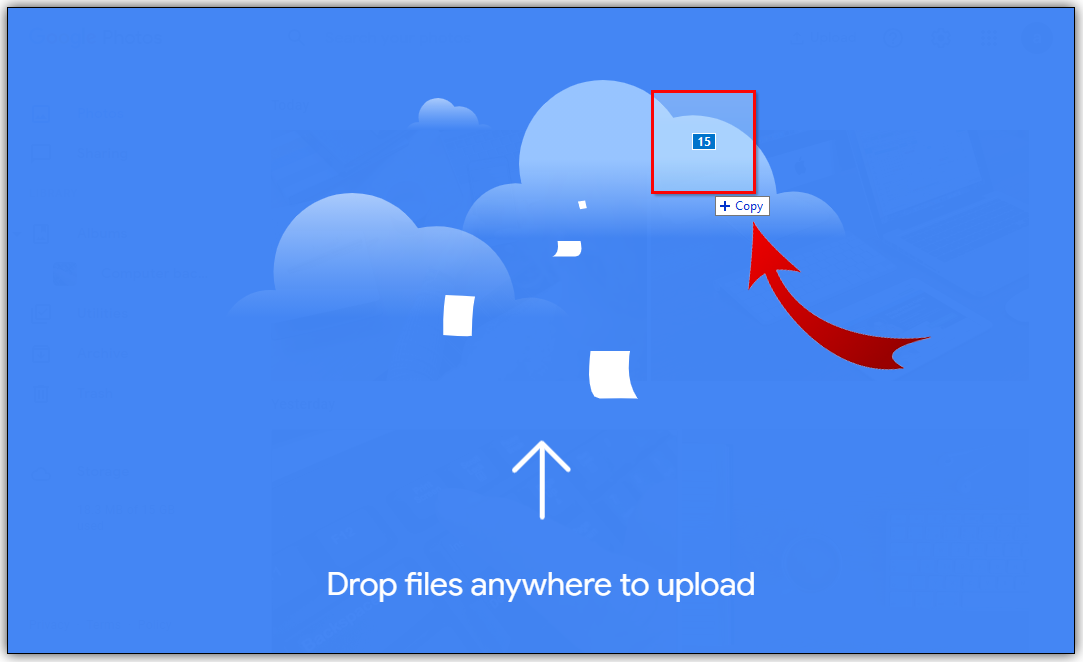
كيفية إعداد مشاركة الشريك على صور Google
لمشاركة الصور مع صور Google ، يجب على المستخدمين أولاً اختيار شريك مشاركة. يجب أن يستخدم هذا الشخص أيضًا صور Google حتى يتمكن من رؤية الصور. فيما يلي كيفية إعداد مشاركة الشريك:
- قم بتشغيل صور Google.

- اضغط على أيقونة "مشاركة الصور" في الجزء العلوي الأيسر.
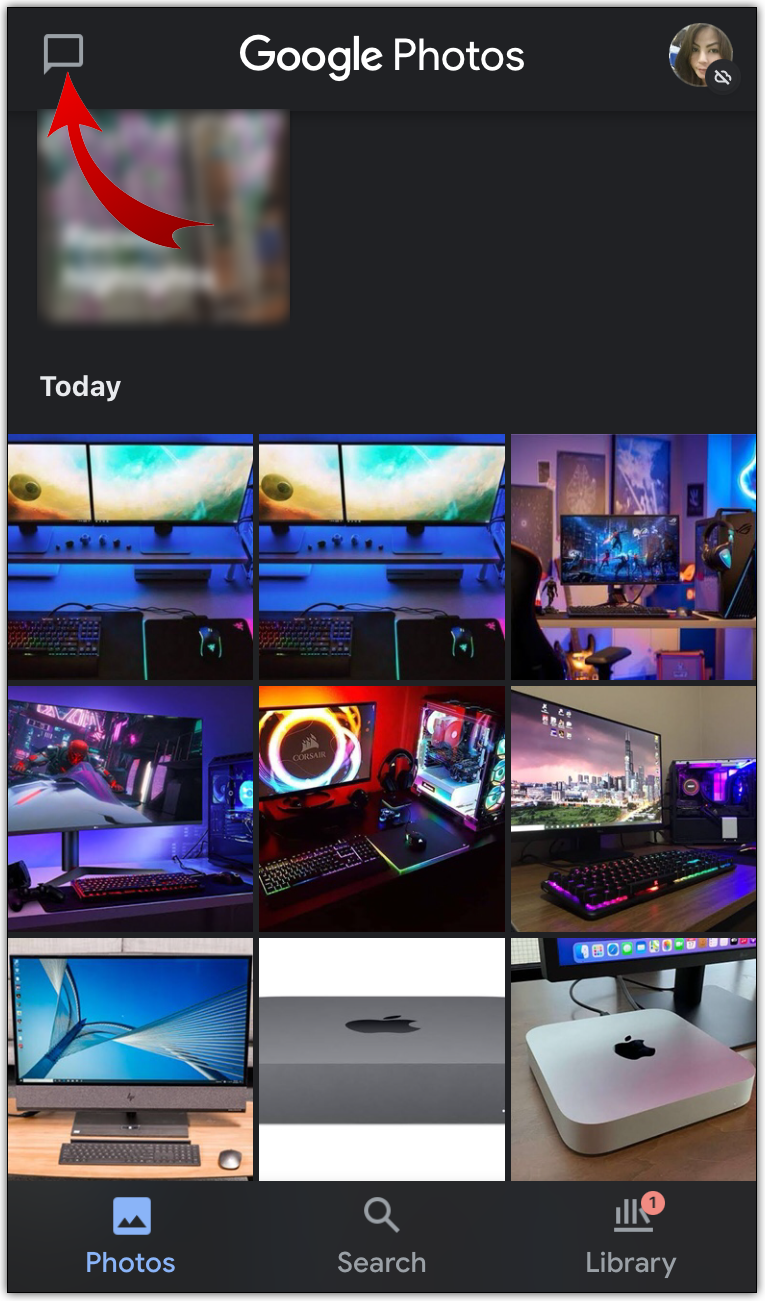
- ستلاحظ مربع "مشاركة صورك" في الجزء السفلي الأيسر. انقر عليه.
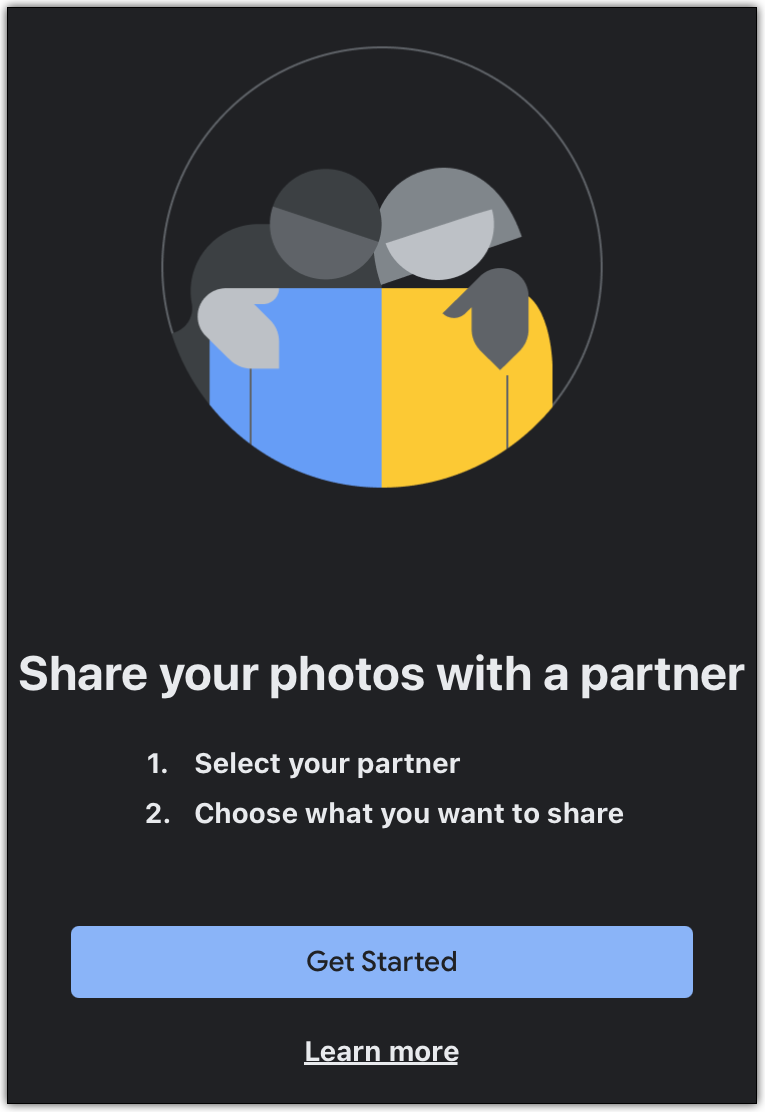
- اكتب عنوان البريد الإلكتروني لشريك المشاركة المقترح.
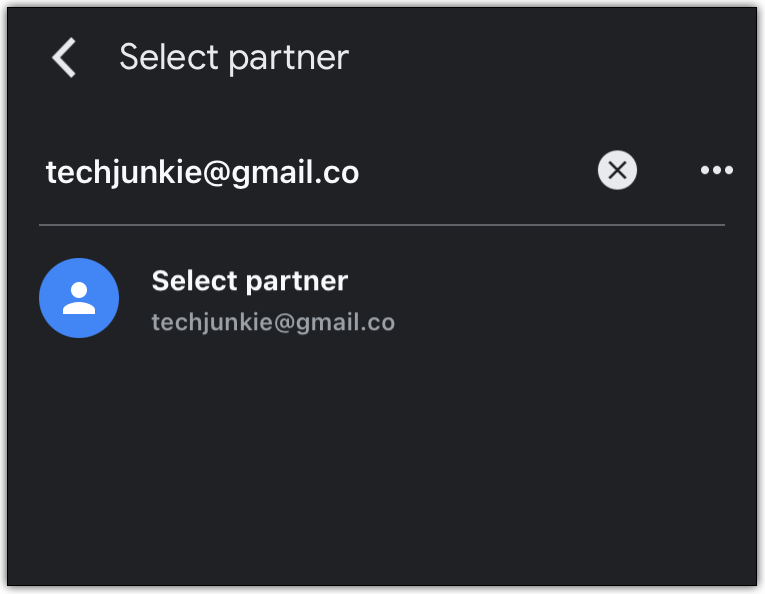
- اضغط على "التالي".
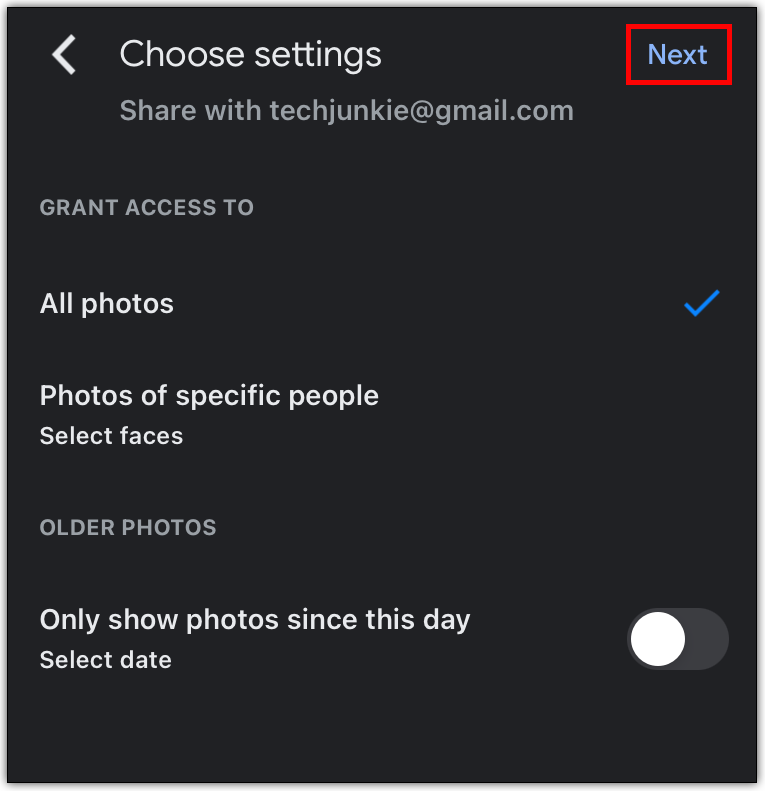
- سيكون لديك الآن خياران. من الممكن مشاركة الصور من يوم محدد أو اليوم الذي تقوم فيه بإعداد مشاركة الشريك. اختر الخيار المفضل.
- انقر على "التالي" ، ثم انقر على "إرسال دعوة".
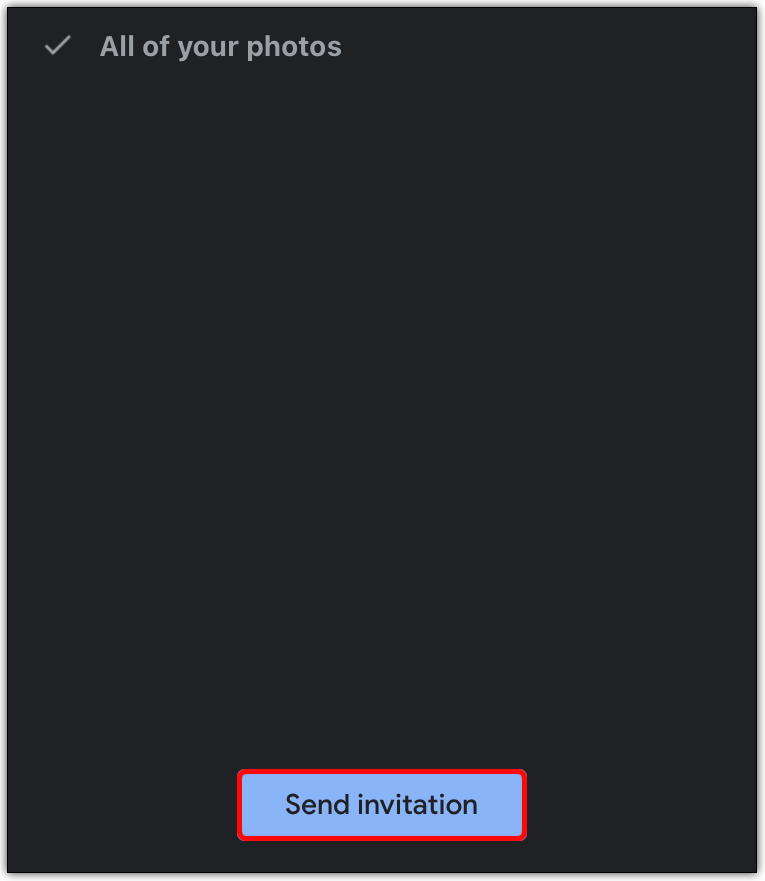
ماذا يحدث بعد إعداد مشاركة الشريك؟
بعد إعداد مشاركة الشريك ، سيتلقى هذا الفرد إشعارًا لإبلاغه بأنه قد تمت إضافته كشريك. يحتاجون إلى قبول الدعوة قبل أن يتمكنوا من رؤية الصور المشتركة. بمجرد القيام بذلك ، سيتمكنون من الوصول إلى هذه الصور في جميع الأوقات. على الرغم من أنها ستظهر في قسم "المشتركة" ، فإنها لن تقوم بالحفظ على الفور ما لم تفعل ذلك يدويًا.
كيفية مشاركة كل صورك على Google مع شخص آخر
هل أنت أحد أفراد العائلة أو الصديق المسؤول عن التقاط الصور وتخزينها بأمان على صور Google؟ ماذا لو طلب منك صديق أو قريب آخر مشاركة كل تلك الصور معك؟ كيف تقوم بذلك؟ أولاً ، يجب أن تجعل هذا الشخص شريكك في المشاركة. تأكد من اتباع الخطوات المذكورة أعلاه للقيام بذلك. ثم قم بما يلي:
- افتح صور جوجل.

- قم بتمييز جميع الصور لمشاركتها وانقر على أيقونة علامة الجمع في الزاوية اليمنى العليا من الشاشة.
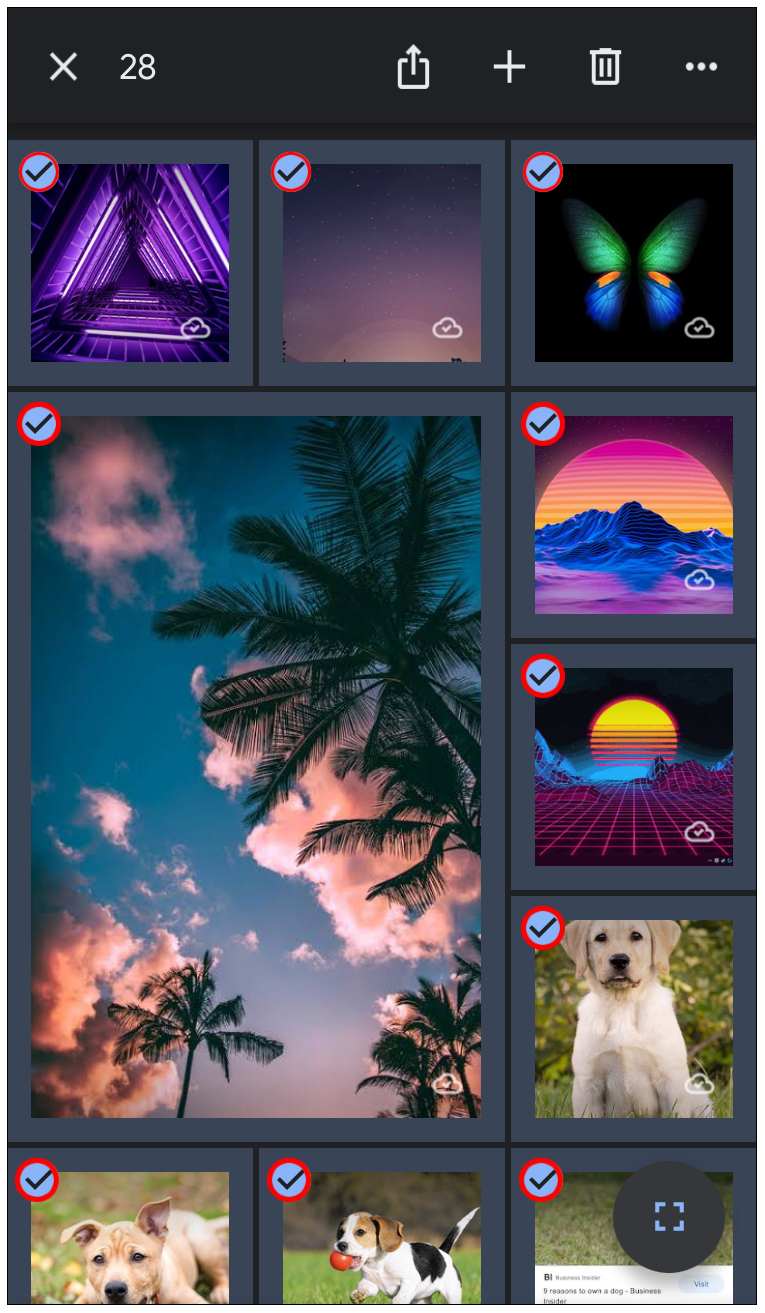
- اختر "ألبوم مشترك".
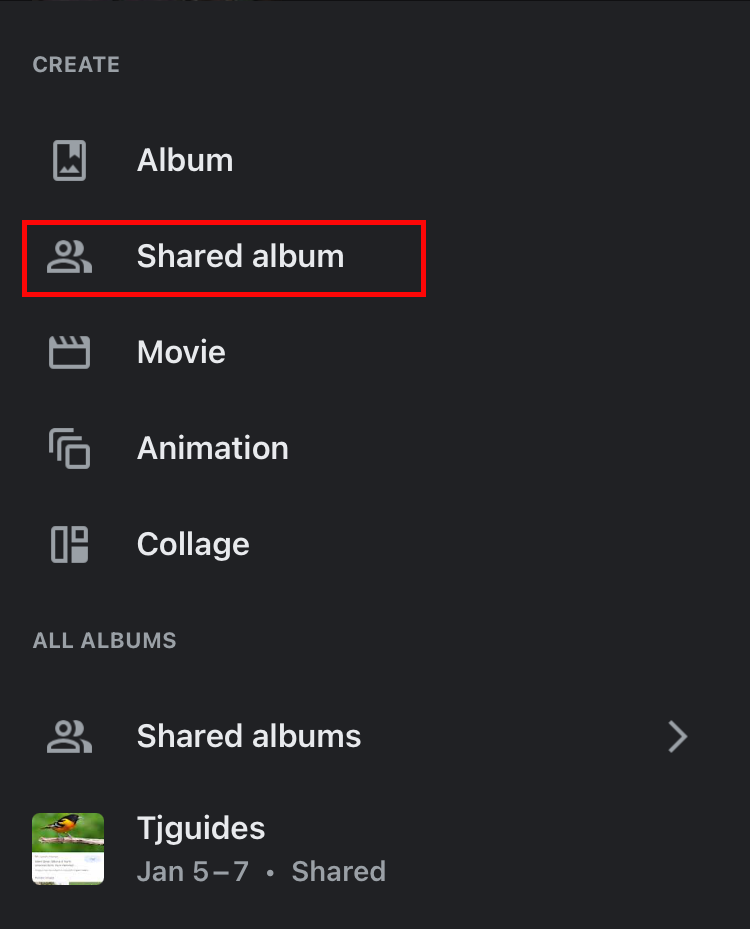
- أضف عنوان الألبوم.
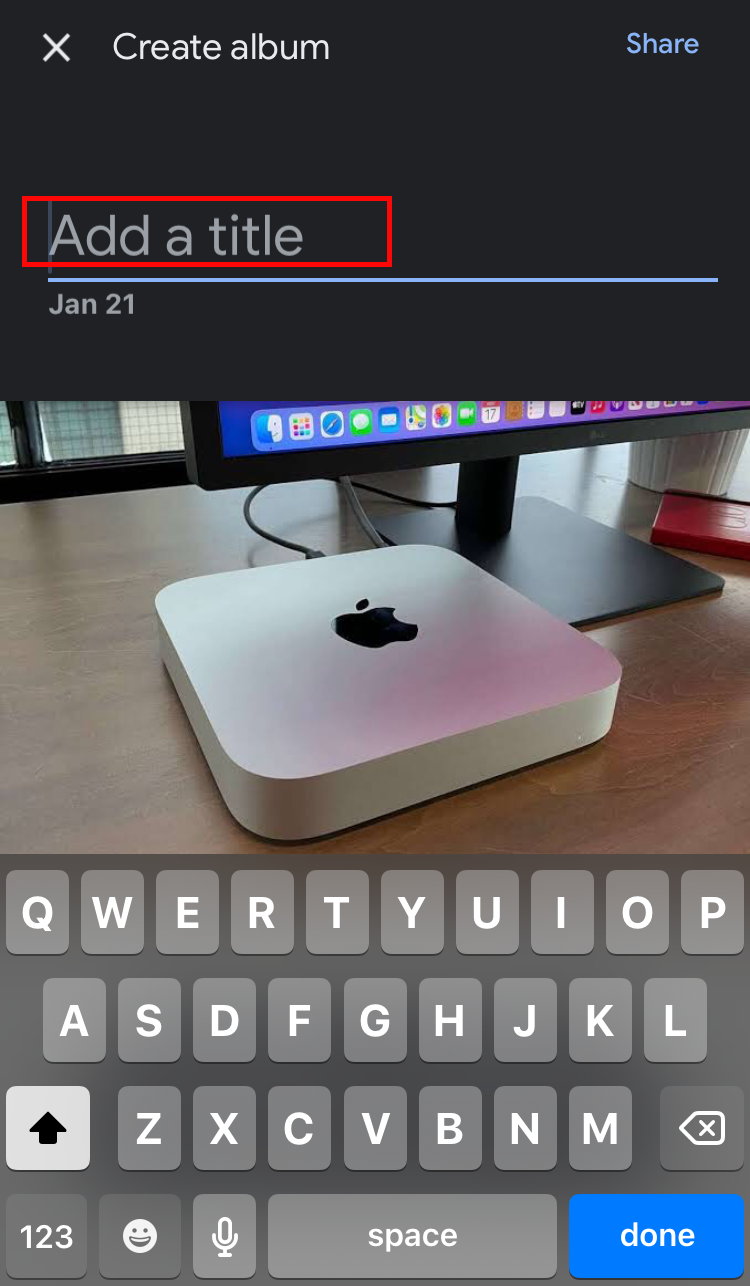
- بمجرد دخول الألبوم ، انقر فوق رمز المشاركة واكتب البريد الإلكتروني للشخص الذي تريد مشاركة الرابط معه.
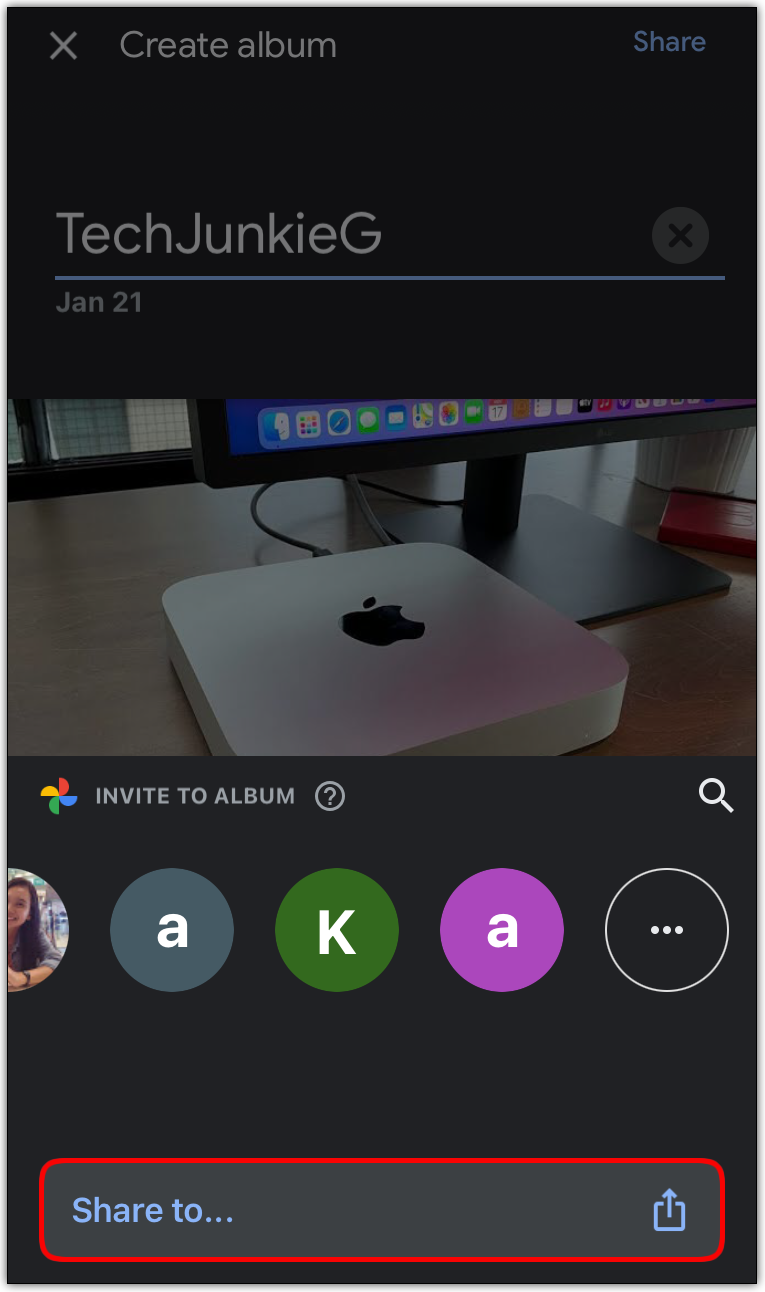
- بمجرد القيام بذلك ، سيحصل الشخص على الرابط في بريده الإلكتروني والذي يمكنه فتحه لرؤية صور Google الخاصة بك.

كيفية مشاركة جميع صور Google الخاصة بك مع شخص آخر على Android
تعد مشاركة جميع صور Google مع شخص ما على Android أمرًا سهلاً نسبيًا. إليك ما عليك القيام به:
- افتح تطبيق صور Google على جهاز Android.
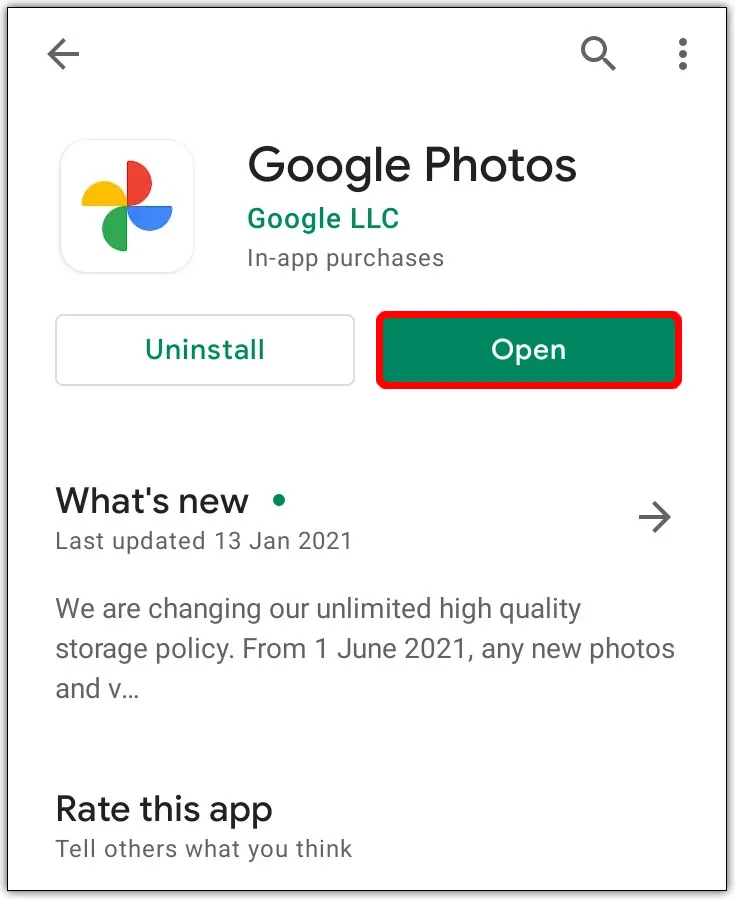
- انقر فوق كل الصور الموجودة في الألبوم الذي تريد مشاركته.
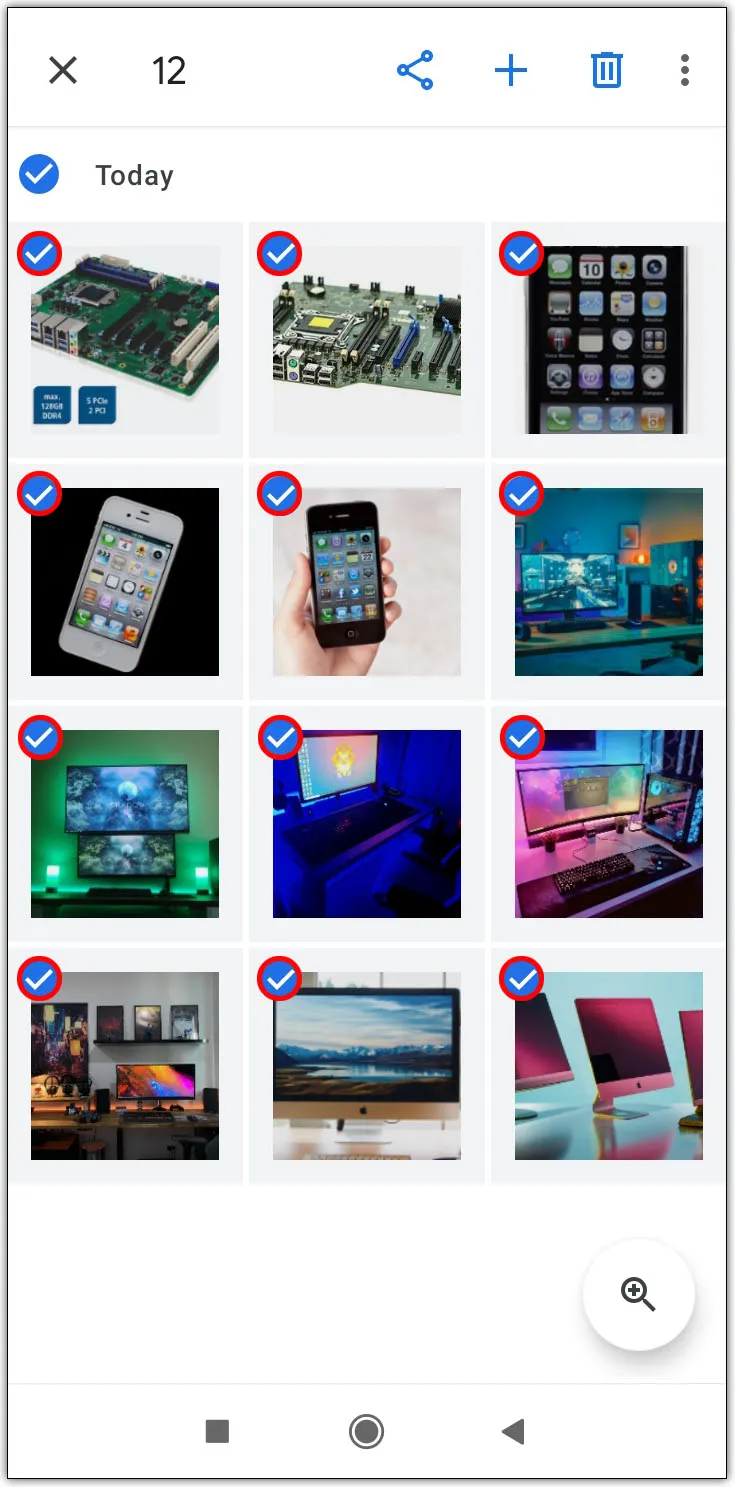
- انقر فوق رمز المشاركة في الزاوية العلوية اليسرى من الشاشة.
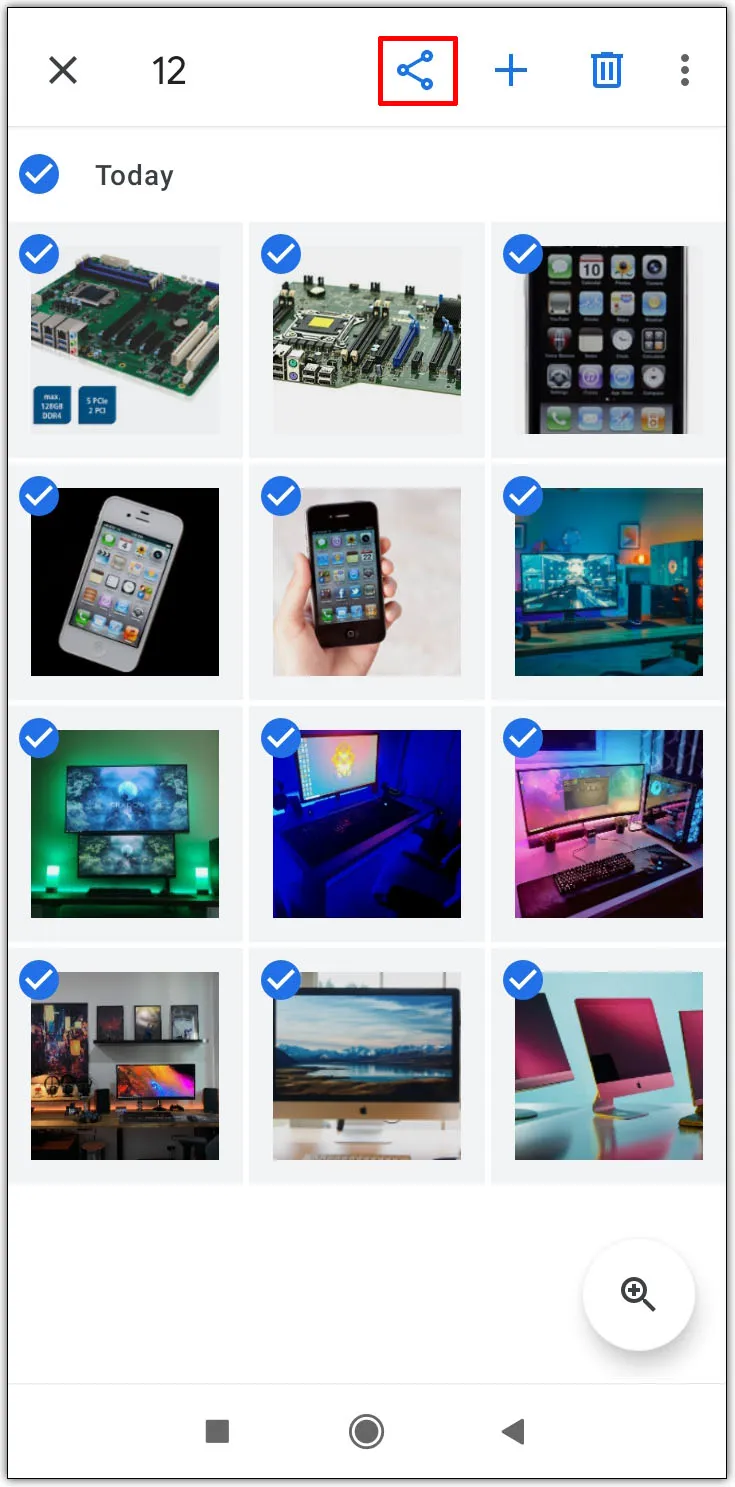
- اختر "ألبوم مشترك جديد".
- حدد كيف تريد إرسال رابط الصور. أسهل طريقة هي الإرسال عبر البريد الإلكتروني.
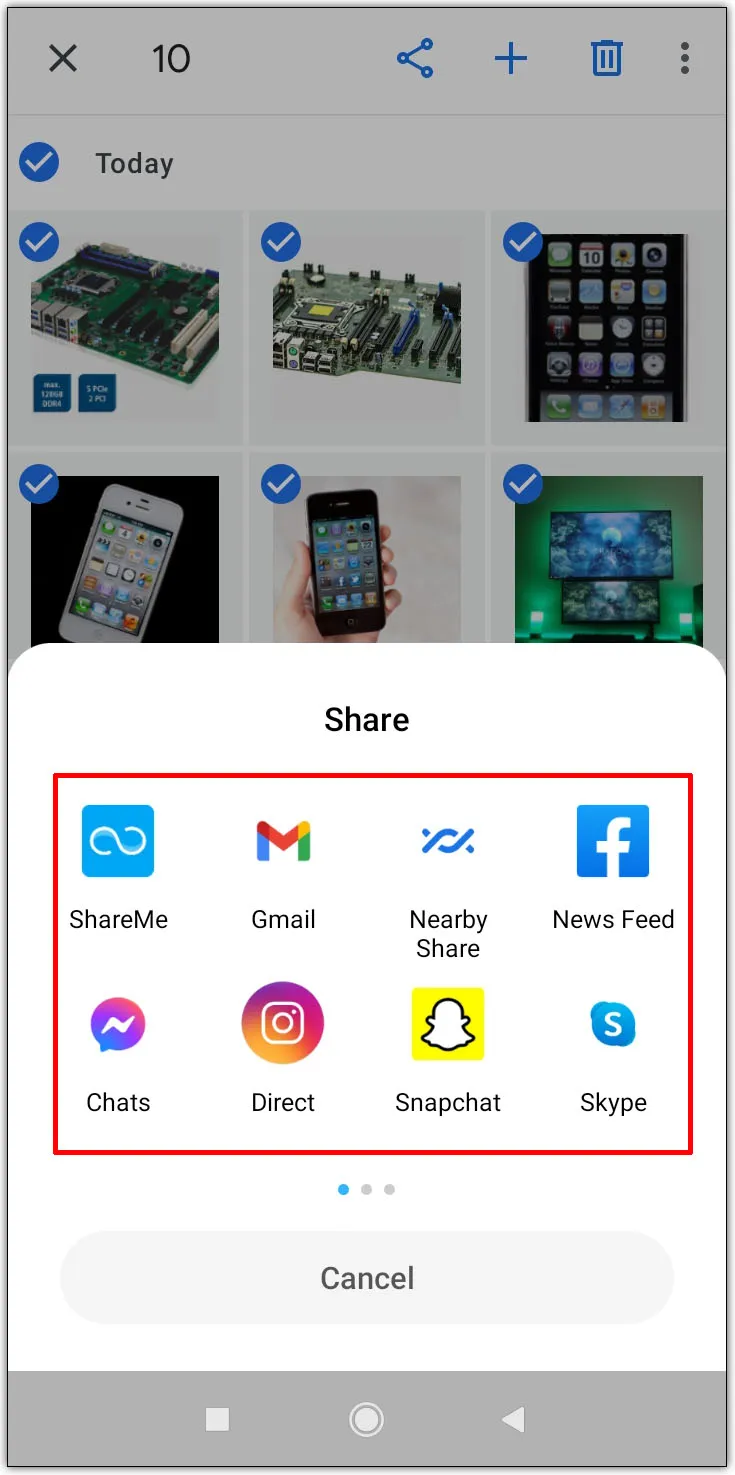
- اكتب عنوان البريد الإلكتروني للفرد وانقر على "إرسال".
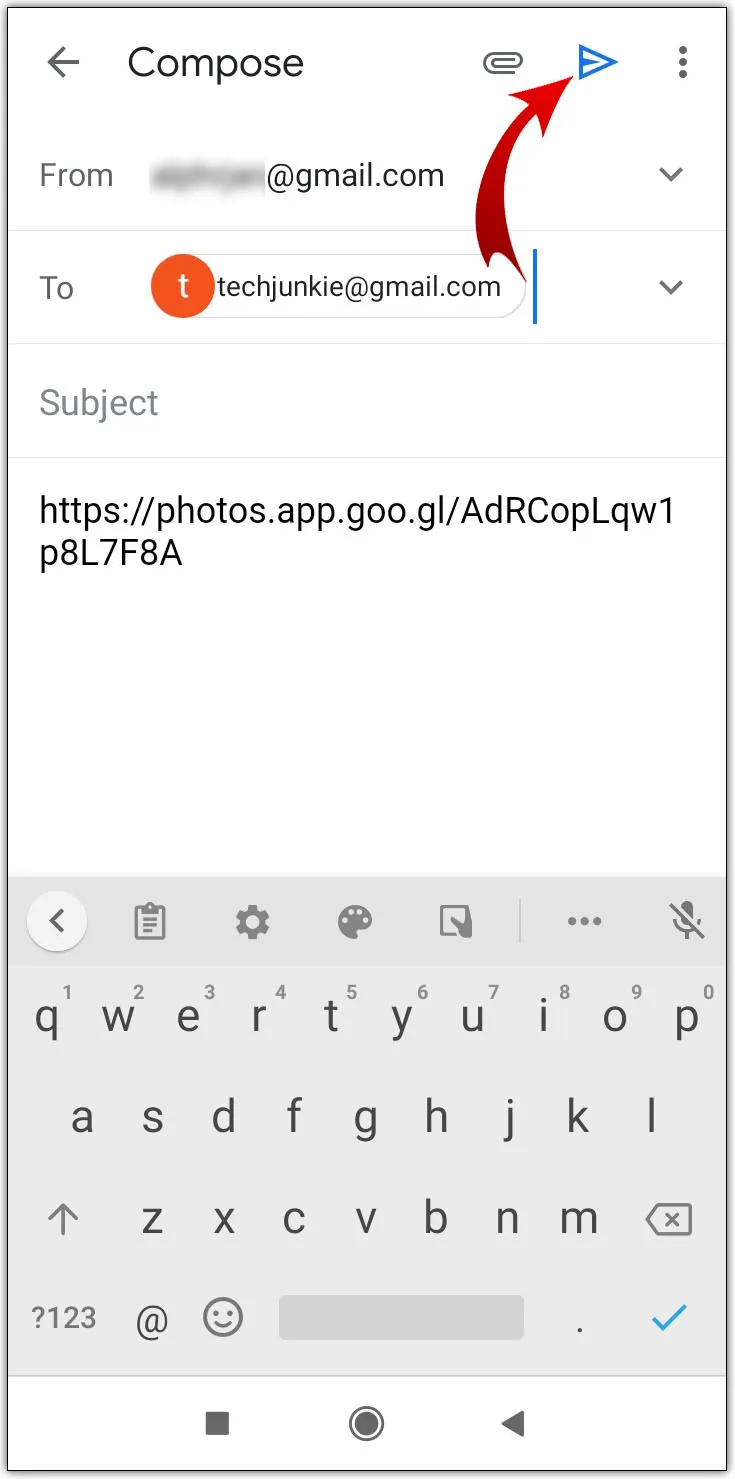
كيفية مشاركة جميع صور Google الخاصة بك مع شخص آخر على iPhone
إذا كنت قد تحولت مؤخرًا من Android إلى iPhone ، فسوف يسعدك معرفة أن مشاركة جميع صور Google تتضمن نفس الخطوات:

- قم بتشغيل تطبيق صور Google.

- حدد الصور التي تريد مشاركتها.
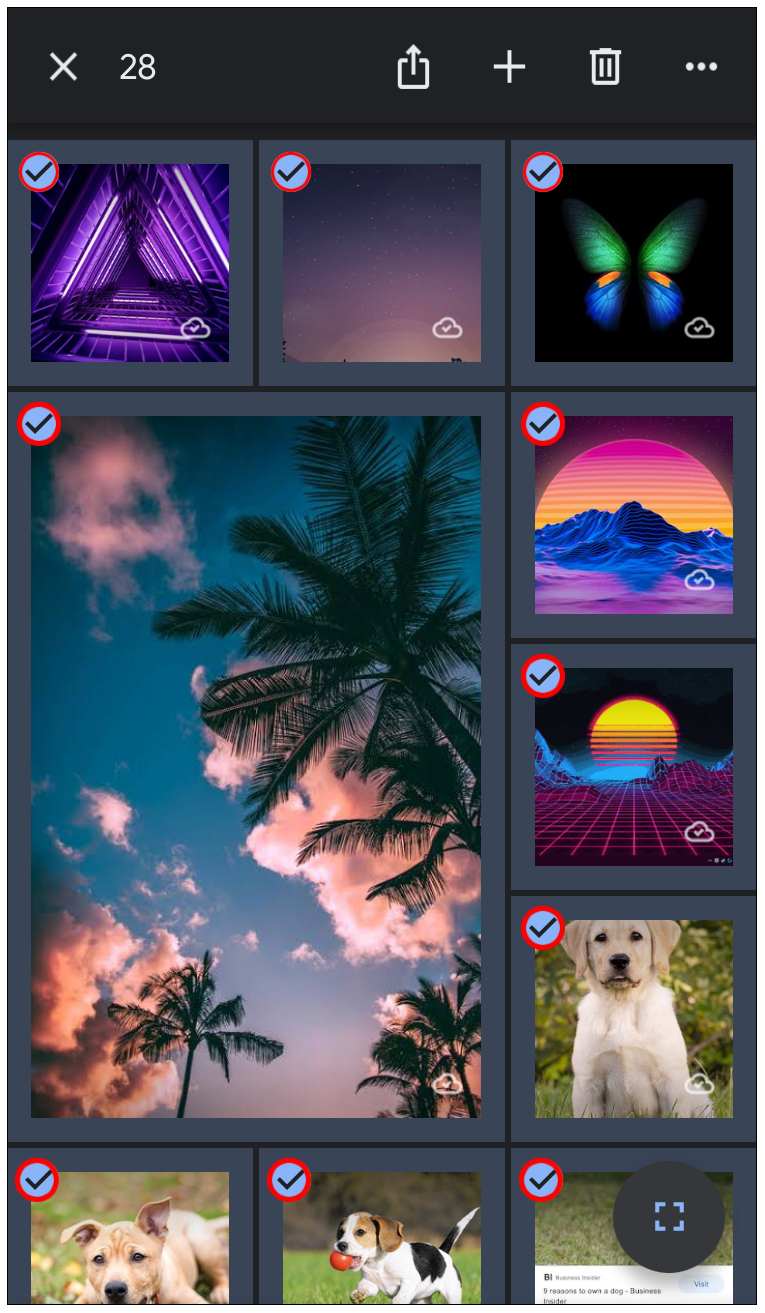
- انقر فوق أيقونة المشاركة في الجزء العلوي الأيسر. يبدو وكأنه صندوق به سهم.
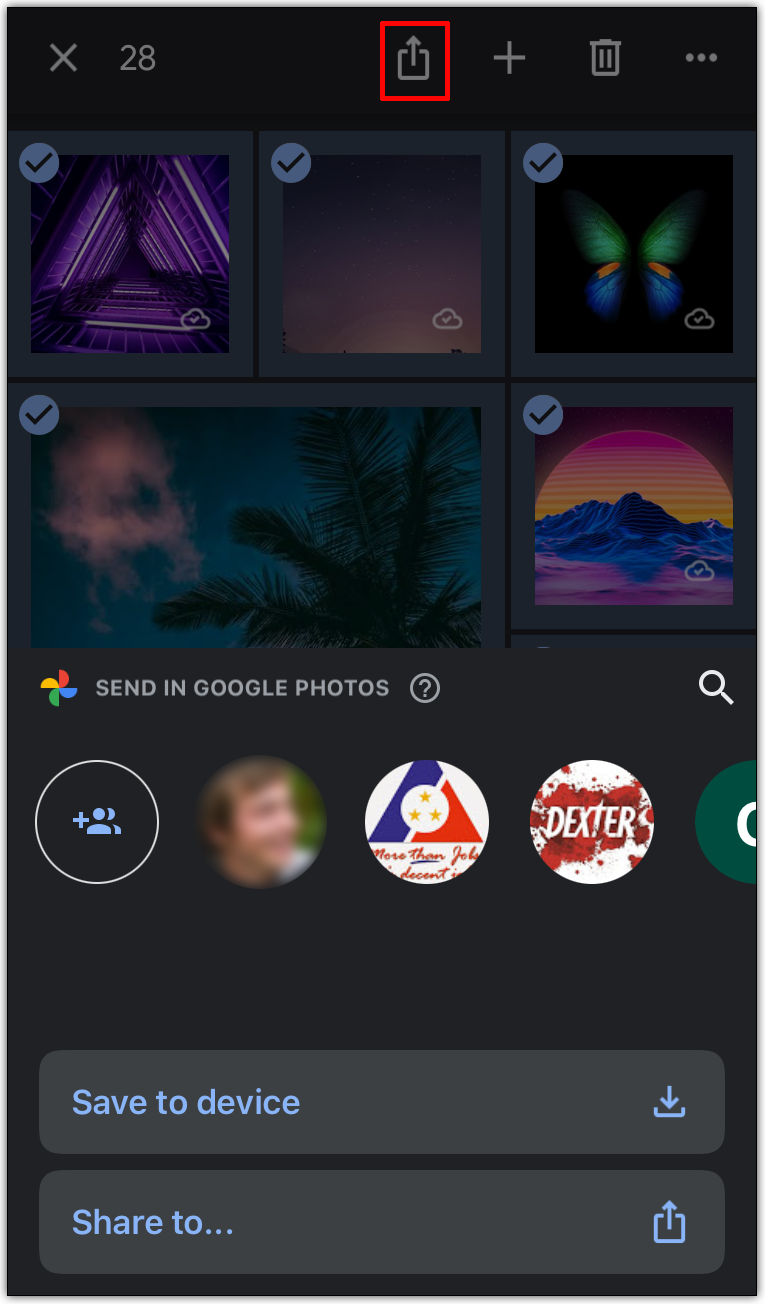
- اختر "ألبوم مشترك جديد".
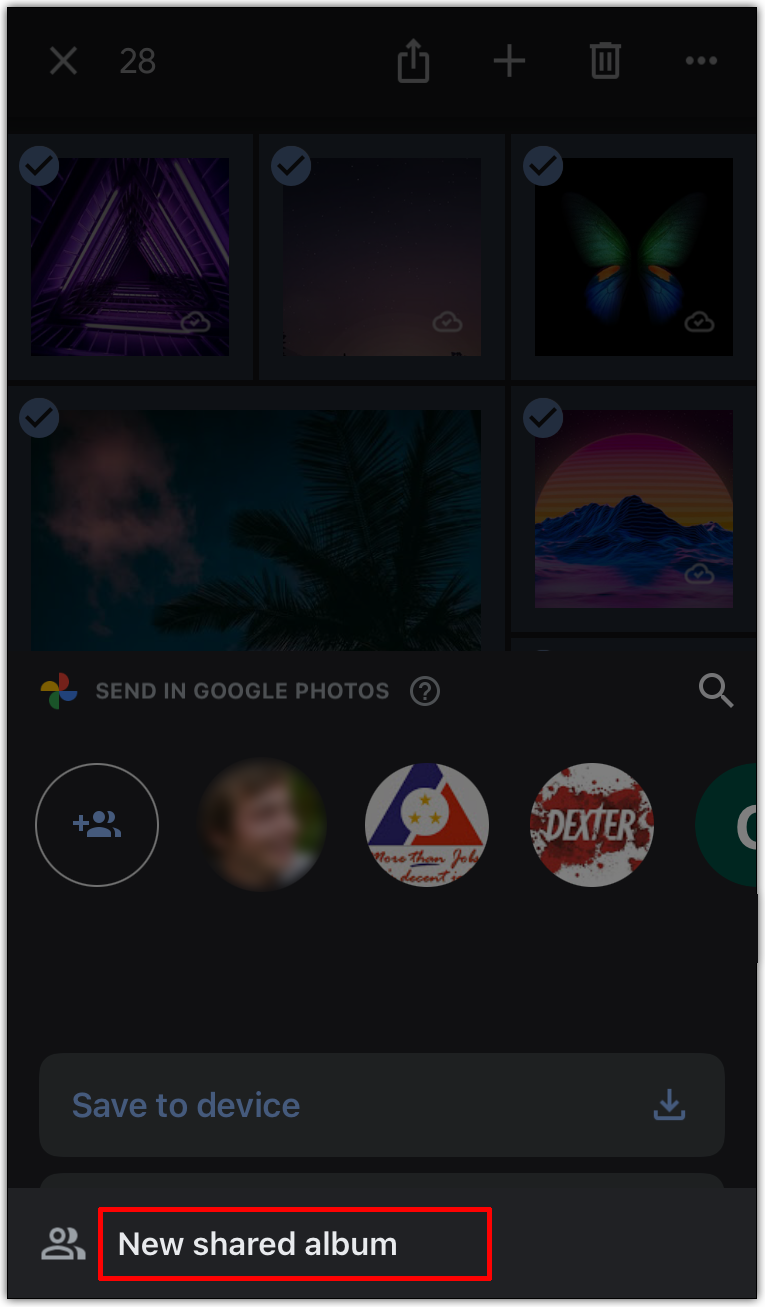
- أرسل الرابط إلى الشخص عبر البريد الإلكتروني.
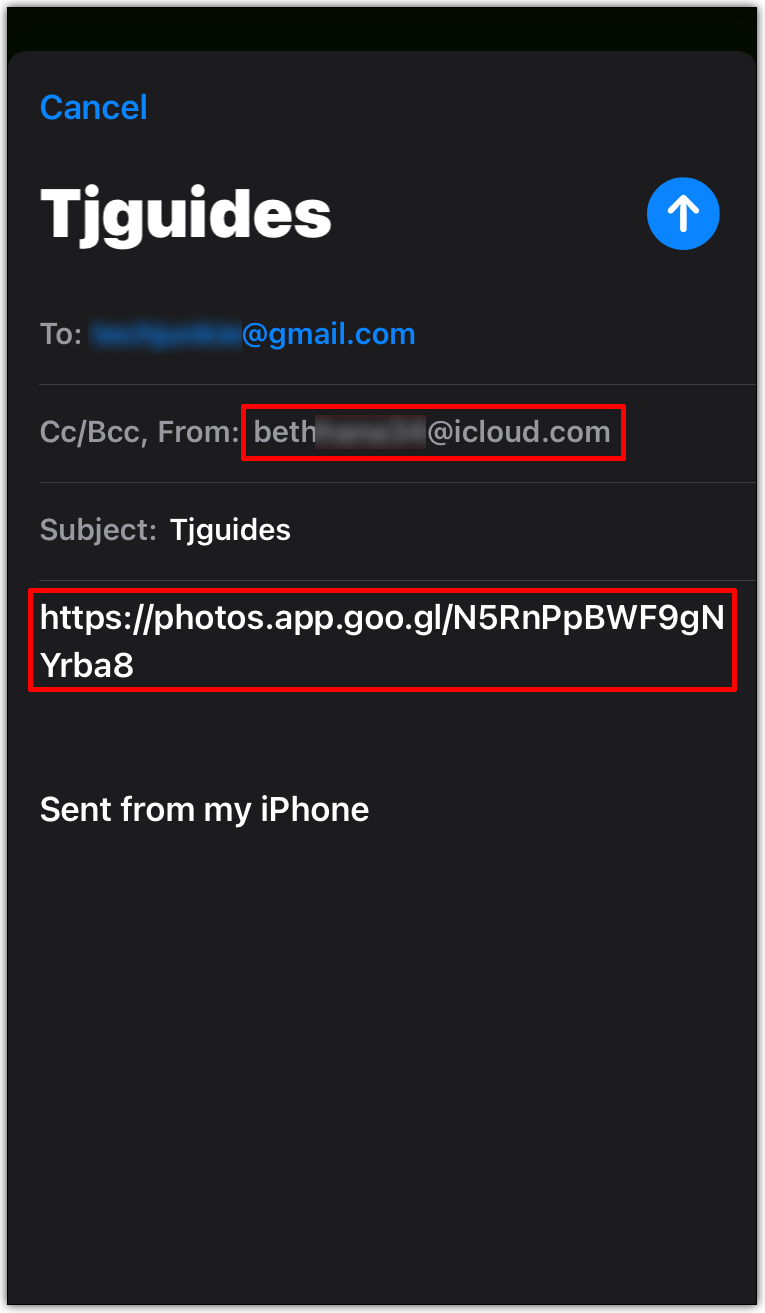
كيفية تعطيل الوصول إلى ألبوم مشترك؟
إذا لم يرغب مستخدم صور Google في مشاركة ألبوم مع شخص آخر بعد الآن ، فإليك كيفية تعطيل خيار المشاركة:
- قم بتشغيل صور Google وقم بتسجيل الدخول إلى حسابك.

- اضغط على "الألبوم المشترك" في الجزء الأيسر من الشاشة.
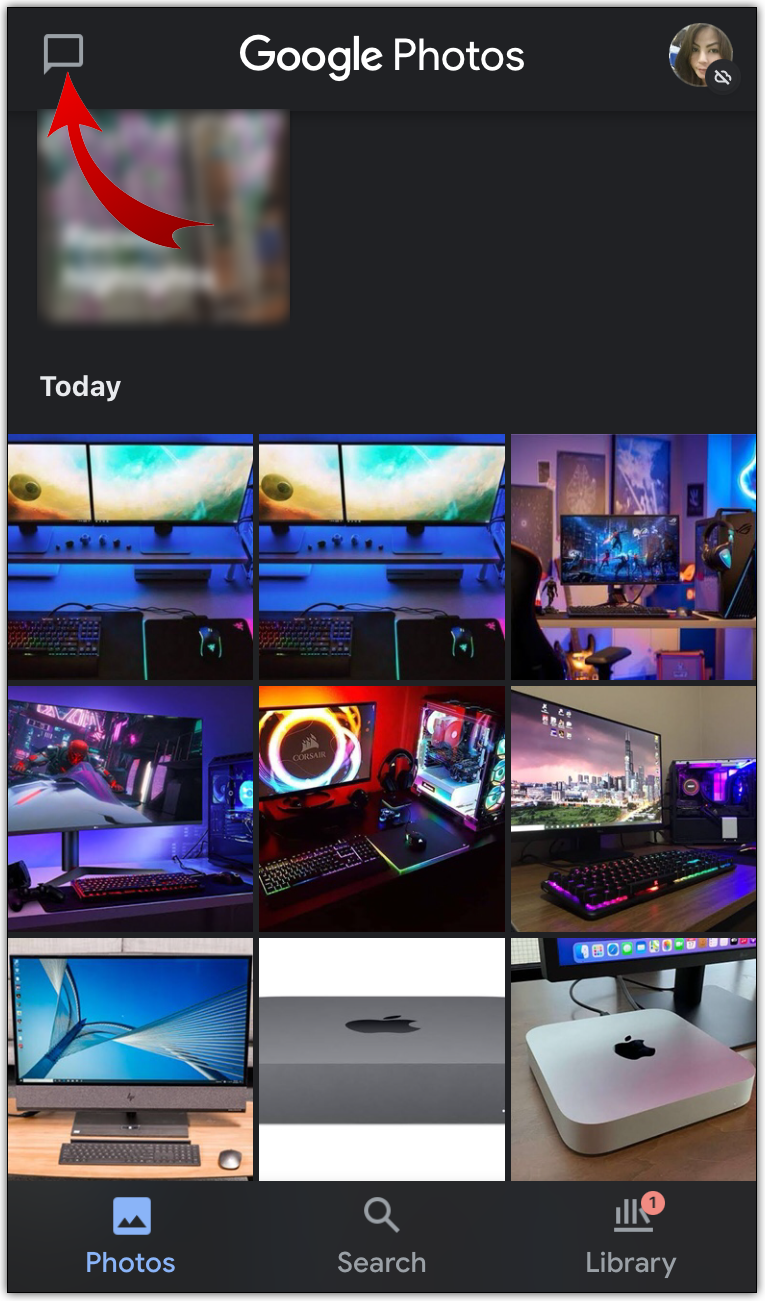
- حدد الألبوم واضغط على النقاط الثلاث في الجزء الأيمن العلوي من الشاشة.
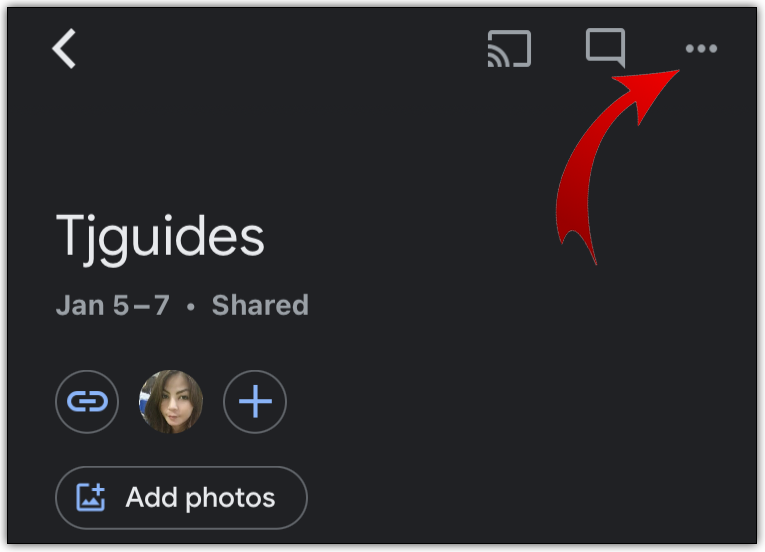
- اختر "خيارات".
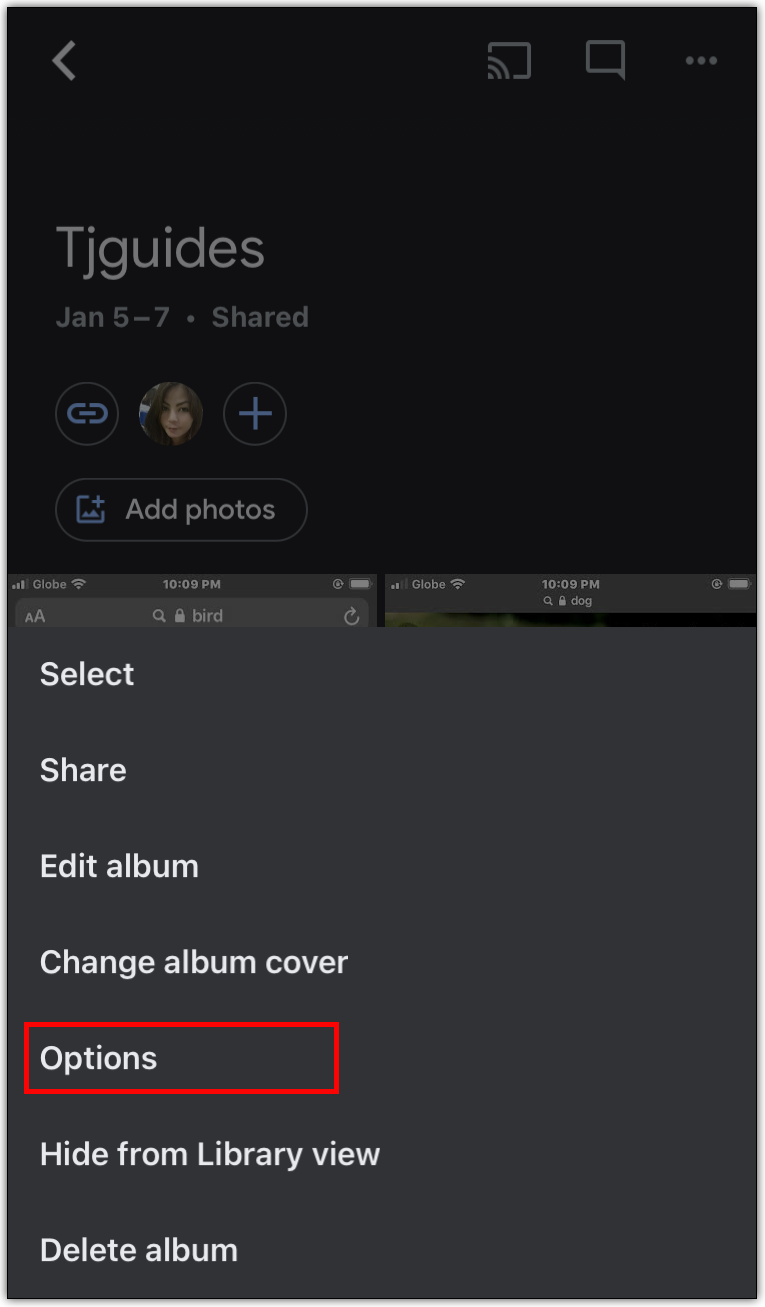
- بدّل زر "Link Sharing" لتعطيل خيار المشاركة.
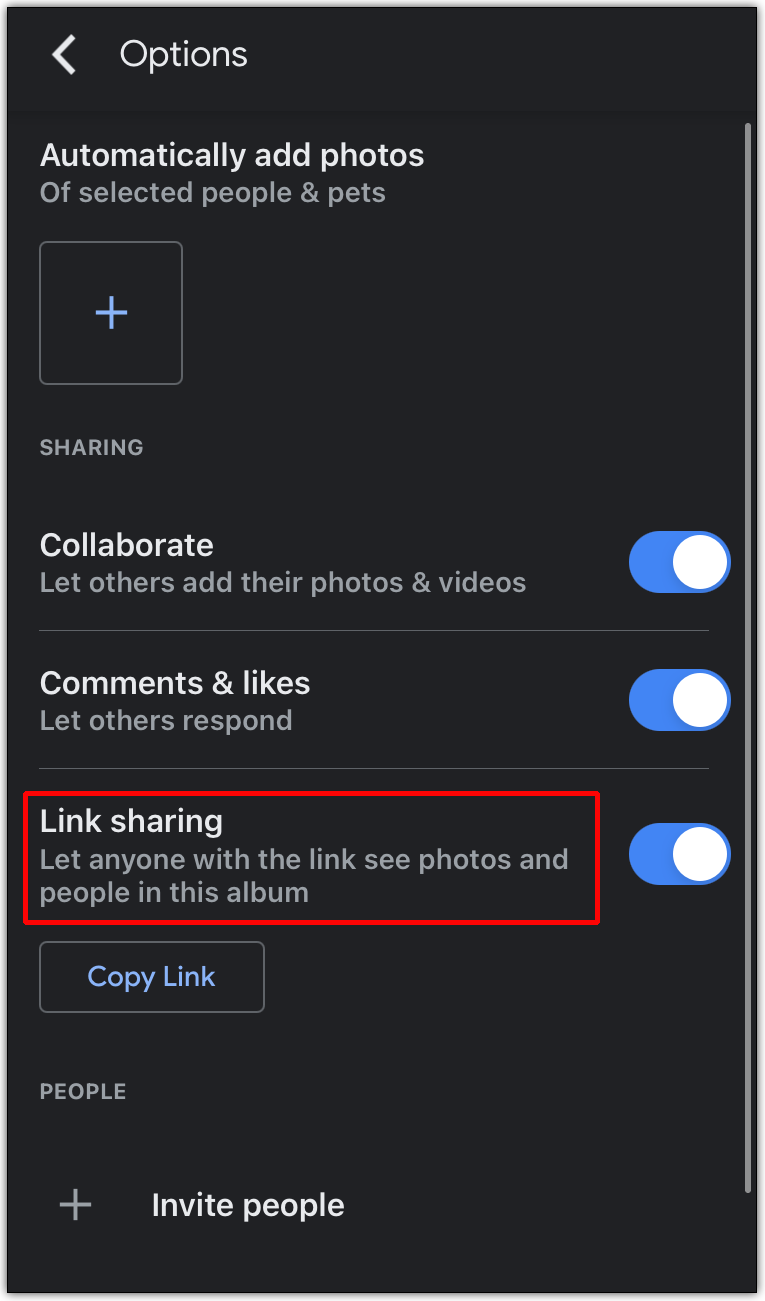

أسئلة وأجوبة إضافية
هل هناك شيء آخر تهتم به بخصوص صور Google؟ إذا كان الأمر كذلك ، فقد تجد الإجابات أدناه.
كيفية مشاركة رابط على صور جوجل؟
يتساءل العديد من المستخدمين عما إذا كان هناك خيار آخر لمشاركة الصور إلى جانب رسائل البريد الإلكتروني. على سبيل المثال ، هل من الممكن الحصول على رابط وإرساله إلى شخص آخر عبر Facebook Messenger أو Instagram؟ لحسن الحظ ، هذا صحيح ، لكنك تحتاج إلى الحصول على رابط للصور التي تريد مشاركتها:
• افتح صور Google.
• حدد الصور للمشاركة.
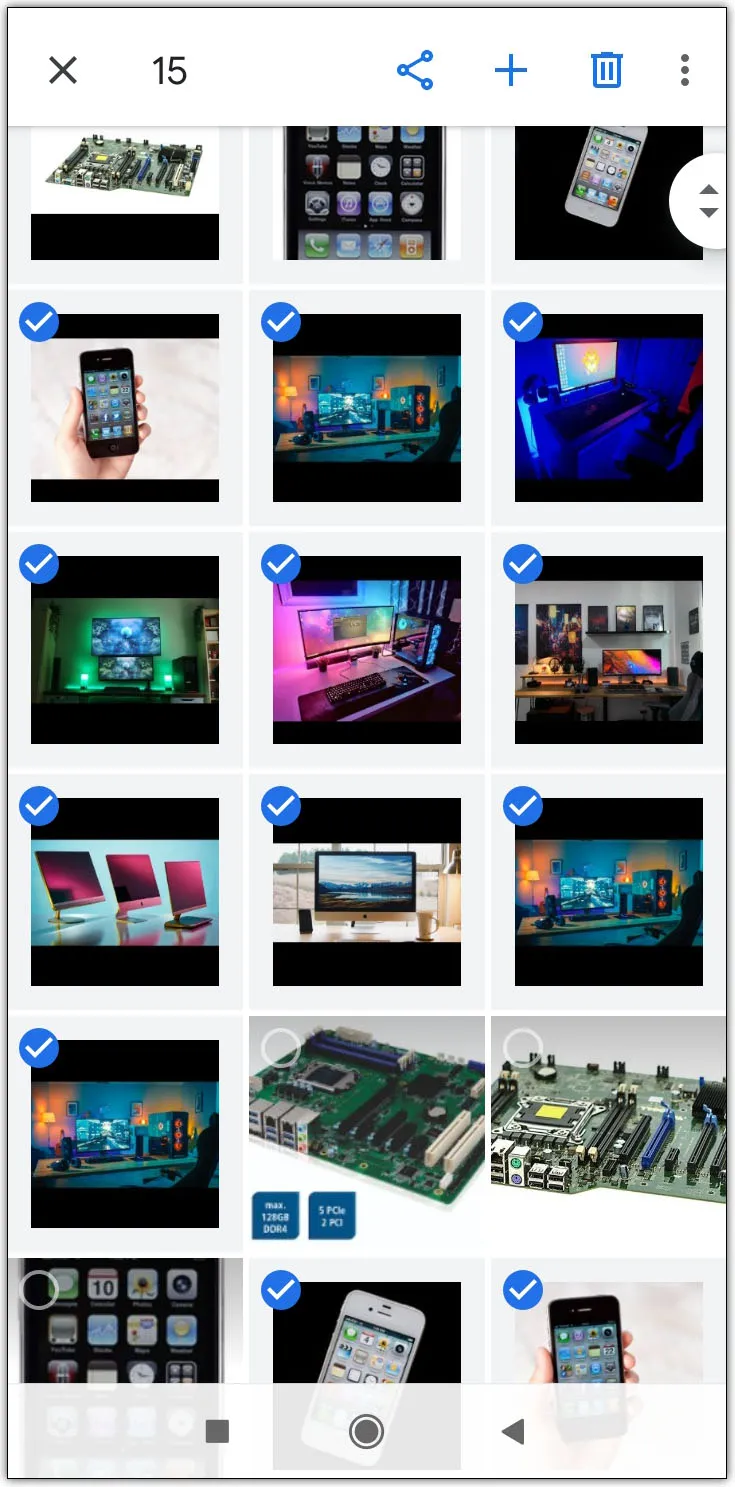
• اضغط على أيقونة "مشاركة" في الزاوية اليسرى العليا من الشاشة.
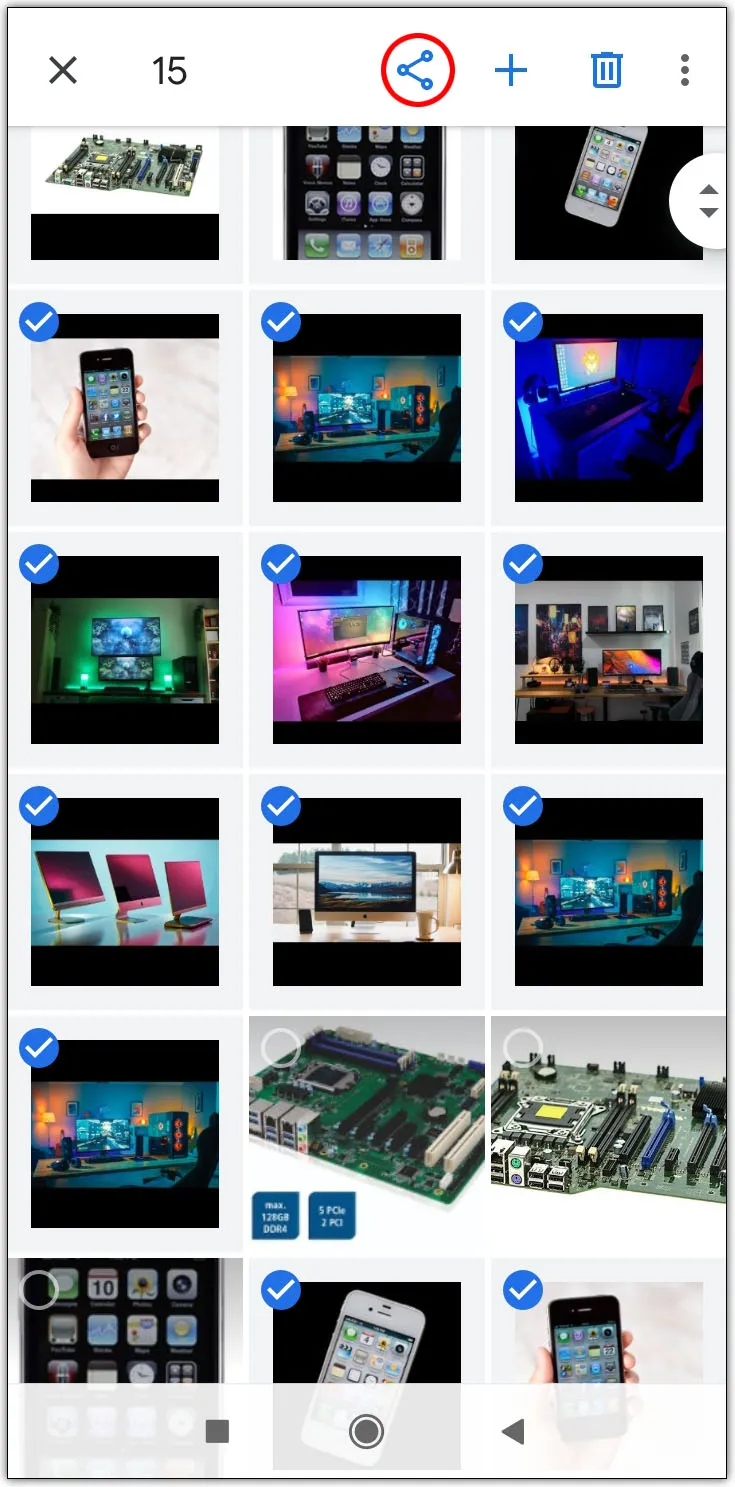
• انقر على "إنشاء رابط".
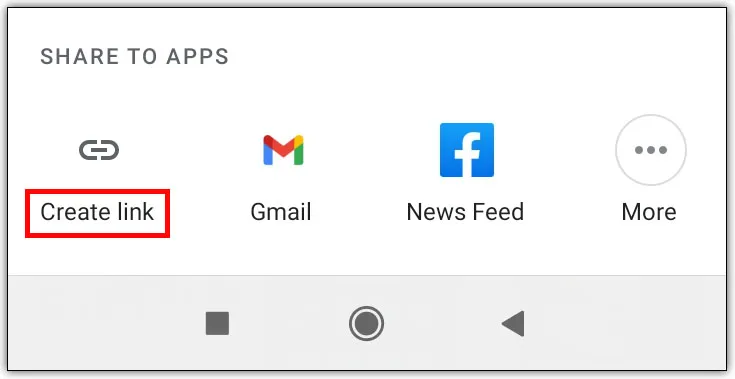
• اضغط على "نسخ".
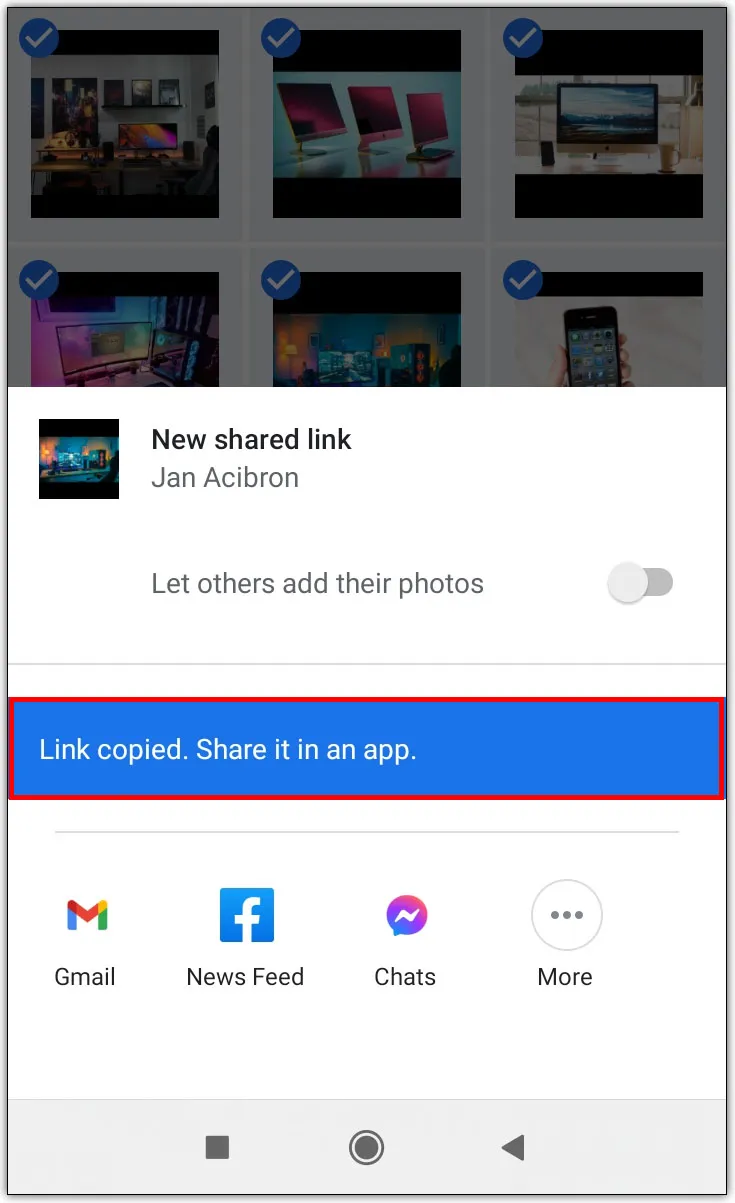
• قم بلصق الرابط في Facebook أو WhatsApp أو أي نظام مراسلة آخر وانقر للإرسال.
كيف يمكنني مشاركة مقاطع الفيديو على صور Google؟
يتساءل العديد من مستخدمي صور Google عما إذا كانت مشاركة مقاطع فيديو صور Google مع مستخدمين آخرين تتطلب خطوات مختلفة من مشاركة الصور. لكن العملية هي نفسها:
• افتح صور Google وقم بتسجيل الدخول إلى حسابك.

• حدد موقع الفيديو وانقر فوقه.
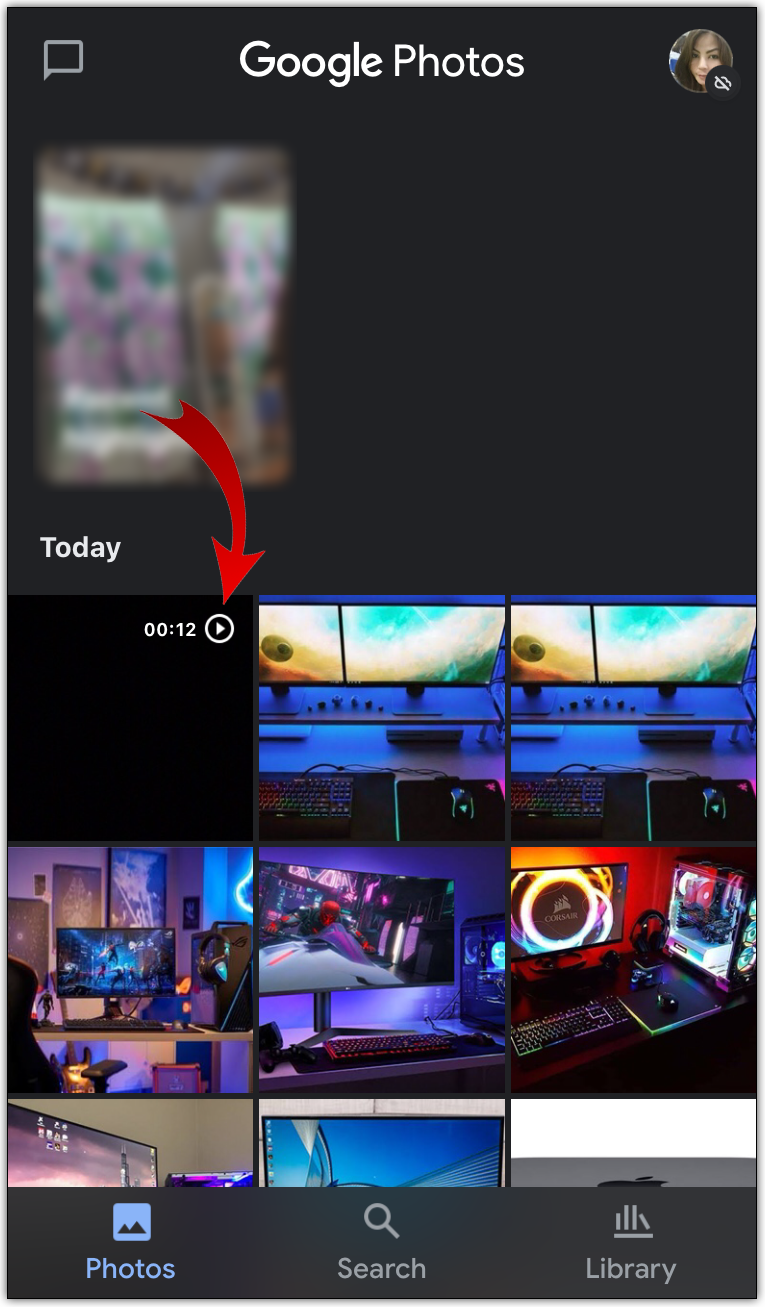
• اضغط على أيقونة "مشاركة" في الزاوية اليسرى العليا من الشاشة.
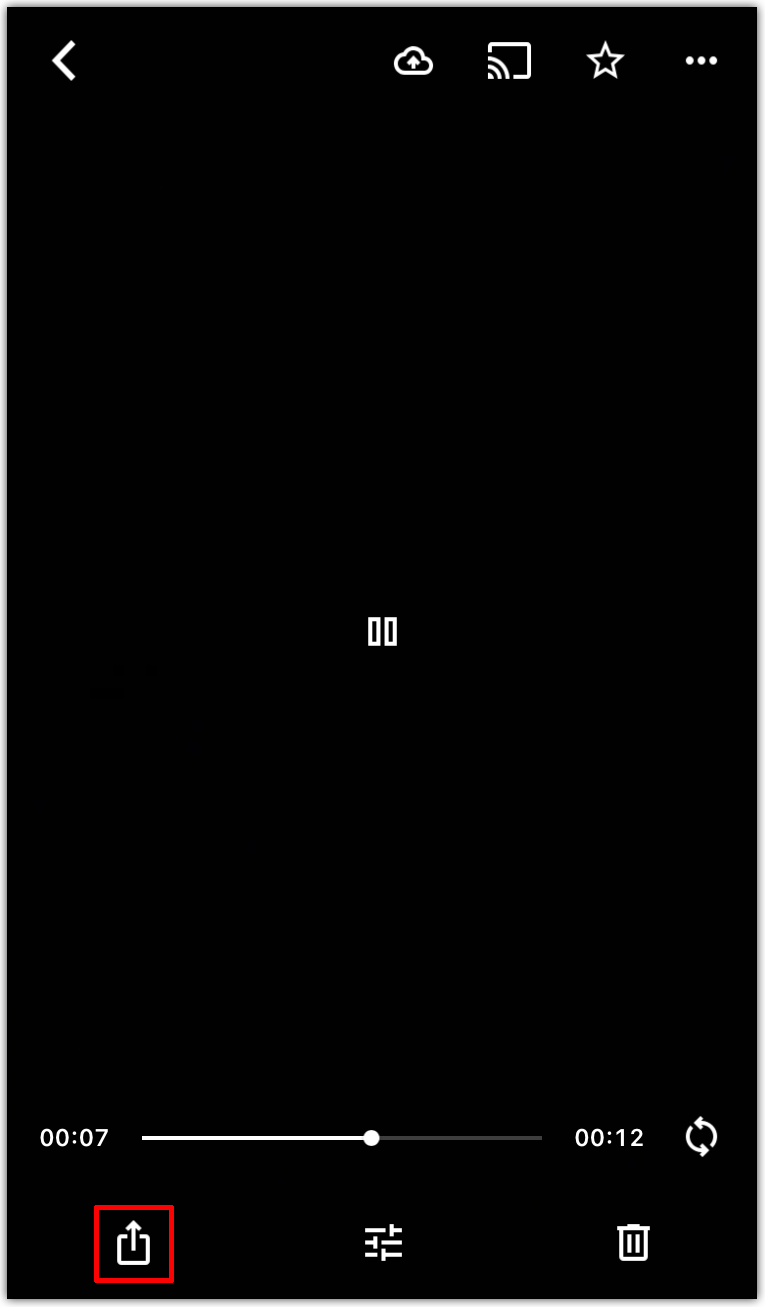
• اكتب عنوان البريد الإلكتروني للشخص الذي تريد مشاركة الفيديو معه.
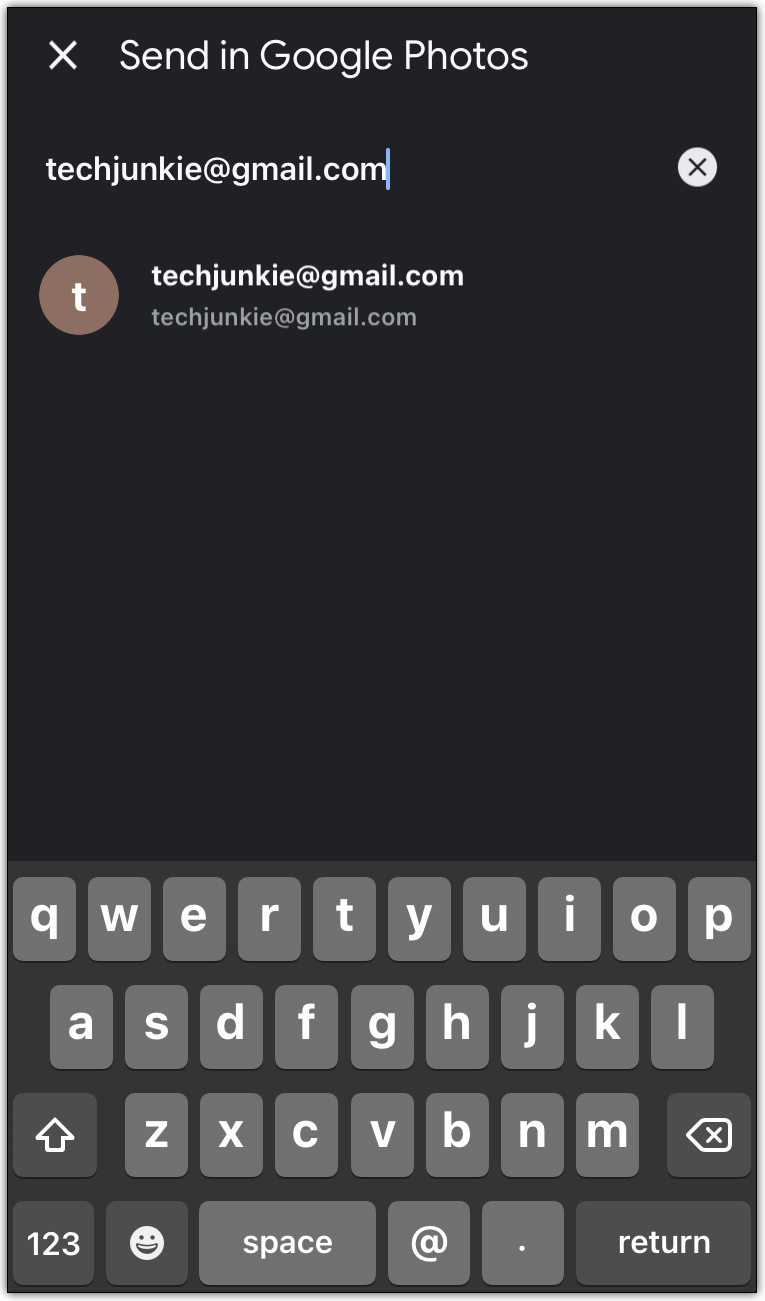
• إذا أردت ، اكتب الرسالة في مربع الرسالة.
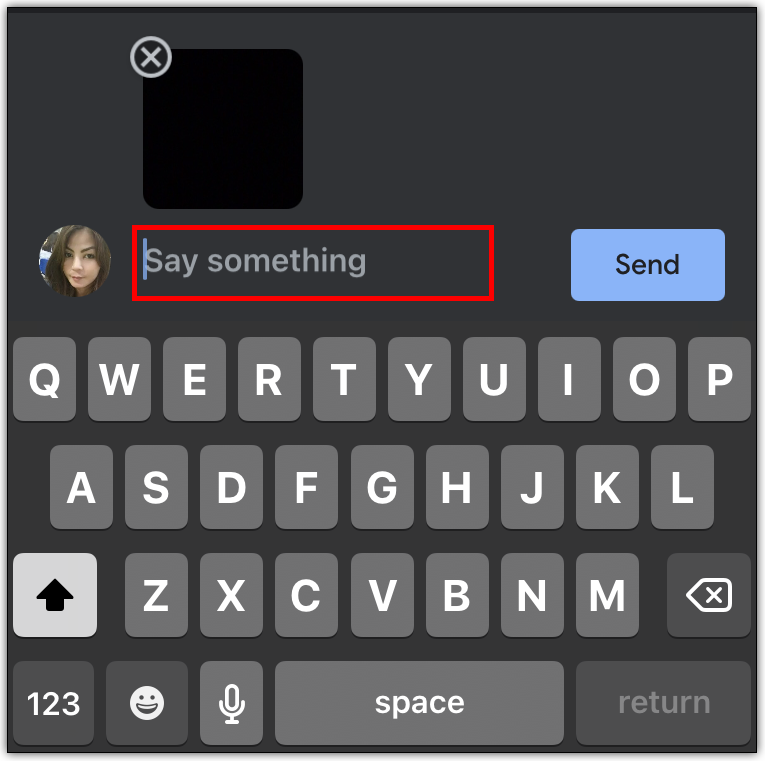
• اضغط على زر "إرسال".
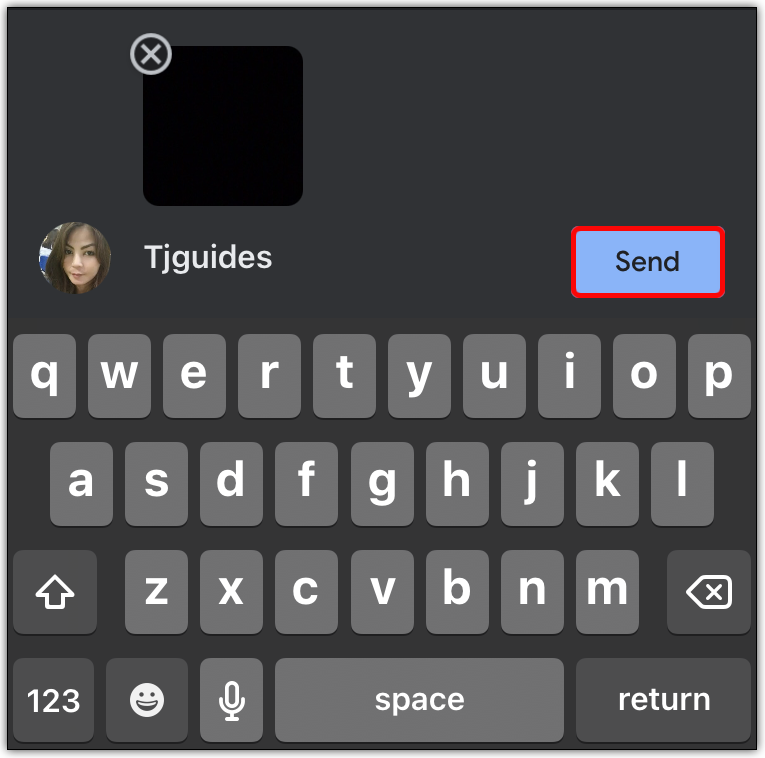
سيحصل الشخص الآن على رابط للفيديو في بريده الإلكتروني.
هل يمكن لشخص آخر الوصول إلى صور Google الخاصة بي؟
يقوم العديد من مستخدمي صور Google بتخزين الصور العائلية في صور Google. بطبيعة الحال ، لا يريدون أن يتمكن الجميع من الوصول إليها. لكن هل الصور آمنة حقًا؟ وهل يمكن للآخرين الوصول إليها؟ لحسن الحظ ، ما لم تقم بإعداد شريك مشاركة أو إرسال الصور إلى فرد ، فلن يتمكن الآخرون من الوصول إلى صور Google الخاصة بك. باختصار ، تحافظ صور Google على خصوصية صورك وأمانها.
هل يمكنك مشاركة صورك على Google مع أكثر من شخص؟
في الوقت الحالي ، تتيح صور Google لمستخدميها إعداد شريك مشاركة واحد فقط. يمكن لهذا الشخص الوصول إلى صور Google الخاصة بك في جميع الأوقات. ومع ذلك ، يمكن للمستخدمين مشاركة صور Google المحددة مع عدة أشخاص آخرين. كل ما عليهم فعله هو كتابة عناوين البريد الإلكتروني لهؤلاء الأشخاص وإرسال الصور إليهم.
أصبحت المشاركة سهلة
في السابق ، لم يكن من الممكن مشاركة الصور من صور Google. لم تتمكن العائلات من الوصول إلى نفس الألبومات ، الأمر الذي كان مصدر إزعاج لكثير من المستخدمين. من خلال تقديم خيار المشاركة ، مكّنت صور Google المستخدمين من إعداد شركاء المشاركة الذين لديهم حق الوصول إلى الألبوم نفسه. الآن يمكن للشركاء رؤية نفس صور الإجازة ، دون الحاجة إلى مطالبة الشخص الآخر بعرض الصور لهم.
هل جربت هذا الخيار الممتع حتى الآن؟ من سيكون رفيقك في المشاركة؟ شارك مع المجتمع في قسم التعليقات أدناه.
